Oprócz przesyłania strumieniowego zdjęć między dwoma urządzeniami z systemem iOS, iCloud może również pomóc w tworzeniu kopii zapasowych zdjęć w iCloud, o ile korzystasz z tego samego konta iCloud na urządzeniu. W tym artykule chcielibyśmy pokazać, jak skutecznie kopie zapasowe zdjęć na iCloud.
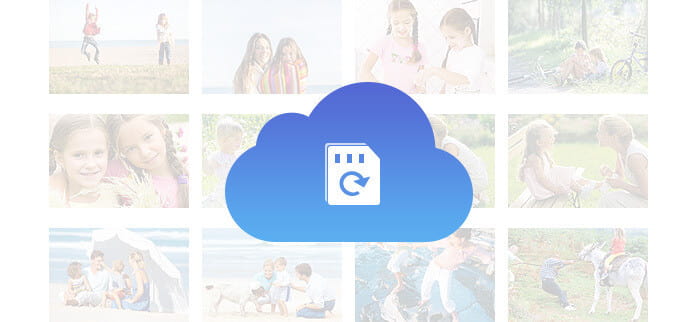
Bez ograniczeń urządzeń iCloud umożliwia tworzenie kopii zapasowych z różnych urządzeń iOS z tym samym Apple ID. Mimo że umożliwia tworzenie kopii zapasowych różnych danych, takich jak kontakty, notatki, filmy, ustawienia urządzenia, dane aplikacji, dzwonki, wiadomości e-mail, iCloud oferuje tylko 5 GB bezpłatnego miejsca na każde konto Apple. Możesz kupić więcej miejsca, jeśli chcesz więcej miejsca.
Kup więcej miejsca w iCloud na iPhonie
◆ 50 GB: 0.99 USD miesięcznie
◆ 200 GB: 2.99 USD miesięcznie
◆ 1 TB: 9.99 USD miesięcznie
Tworzenie kopii zapasowych dokumentów z iCloud na iPhonie i iPadzie jest łatwe. Oto, co musisz zrobić, jeśli zdecydujesz się automatycznie wykonać kopię zapasową zdjęć na iCloud z iPhone'a lub iPada.
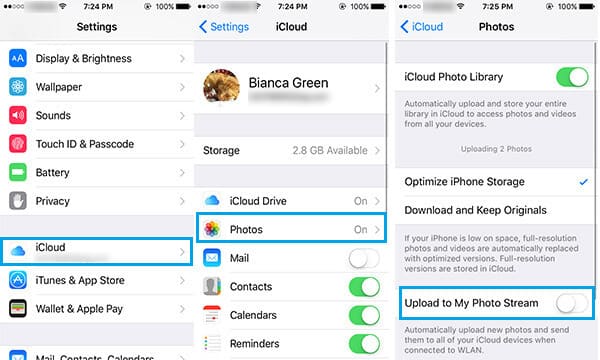
Krok 1 Wszystko, co musisz zrobić, to kliknąć „Ustawienia”> „iCloud”.
Krok 2Przejdź do „Zdjęcia” i włącz „Do mojego strumienia zdjęć”, jeśli jest wyłączony.
Krok 3Wszystkie zrobione zdjęcia zostaną automatycznie przesłane iCloud, gdy iPhone zostanie podłączony do sieci WLAN.
Nie tylko zdjęcia, możesz także tworzyć kopie zapasowe notatek z iPhone'a na iCloud. Sprawdź to tutaj: Jak wykonać kopię zapasową notatek iPhone'a na icloud.
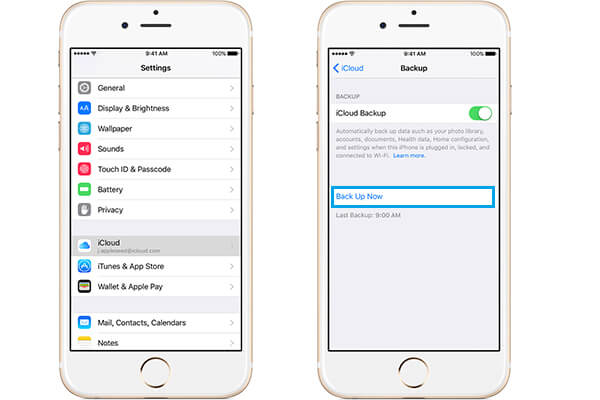
Krok 1Podłącz swój iPhone do WLAN lub włącz komórkową transmisję danych.
Krok 2Stuknij w aplikację „Ustawienia”, przewiń ekran i wybierz „iCloud”.
Krok 3W systemie iOS 8 i nowszych przejdź do karty iCloud, przewiń ekran i dotknij „Utwórz kopię zapasową teraz”. W systemie iOS 7 przejdź do „Przechowywania i tworzenia kopii zapasowych”, a następnie wybierz „Utwórz kopię zapasową teraz”.
Jedyny czkawka polega na tym, że nie można wybrać kopii zapasowej z telefonu. Nie mówiąc już o wyborze zdjęć, których kopię zapasową chcesz wykonać, nie możesz nawet wybrać, czy chcesz utworzyć kopię zapasową swoich zdjęć, a nie listy kontaktów czy innego dokumentu.
Chcesz wykonać kopię zapasową zdjęć na iCloud z komputera Mac? Komputer Mac można łatwo połączyć z kontem iCloud. Tworzenie kopii zapasowej komputera Mac w kilku prostych krokach, jak wspomniano poniżej:
Krok 1Przejdź do „Preferencji systemowych” na komputerze Mac, możesz znaleźć różne opcje systemowe. Znajdź ikonę iCloud i kliknij ją.
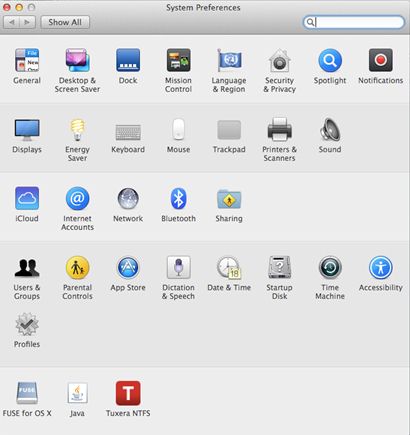
Krok 2Następnie pojawi się panel sterowania iCloud dla komputerów Mac. Jeśli jeszcze nie zalogowałeś się na swoje konto iCloud, zaloguj się teraz.
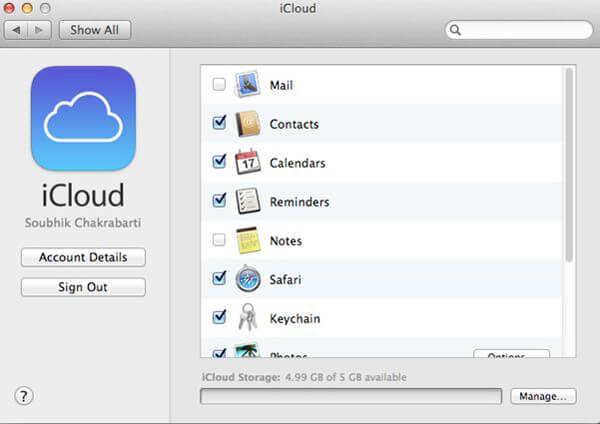
Krok 3Wybierz pliki, które chcesz wykonać kopię zapasową. Domyślnie wszystkie elementy danych są automatycznie zaznaczane do utworzenia kopii zapasowej.
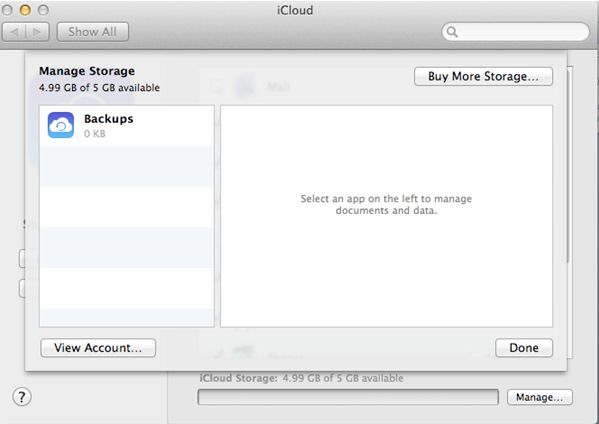
Uwagi: Pamiętaj jednak, że iCloud oferuje tylko 5 GB bezpłatnej przestrzeni dyskowej. Możesz kliknąć „Zarządzaj”> „Kup więcej miejsca”, aby kupić więcej miejsca.
Możesz pobrać zdjęcia z iCloud. Następnie chcielibyśmy polecić Ci renomowaną zewnętrzną aplikację do odzyskiwania zdjęć iOS, FoneLab pobieraj zdjęcia z kopii zapasowej iCloud.

Krok 1Zaloguj się do iCloud przy użyciu swojego Apple ID i hasła.
Krok 2Wybierz odpowiedni plik kopii zapasowej iCloud.
Krok 3Wyświetl i wybierz zdjęcia docelowe do pobrania.
W tym artykule omawiamy głównie, jak wykonać kopię zapasową zdjęć na iCloud z urządzenia z systemem iOS i komputera Mac.